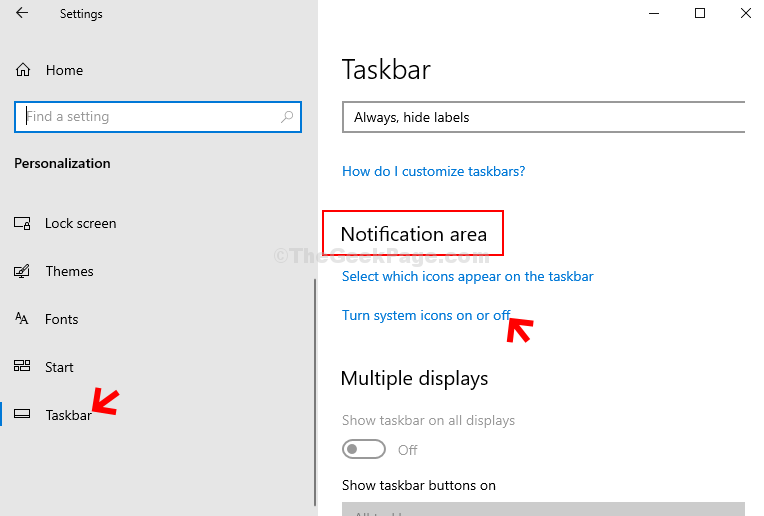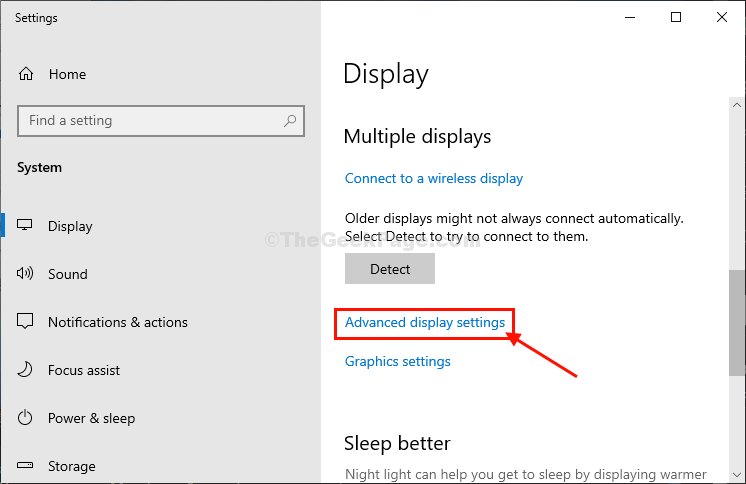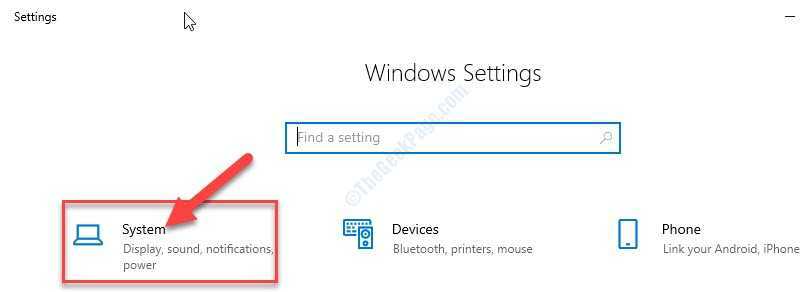هناك العديد من الاختصارات غير المستكشفة الجديدة نظام التشغيل Windows 10 إلى جانب ميزاته الأخرى. يرتبط أحد هذا الاختصار بإيقاف تشغيل Windows. في السيناريو الحالي ، من أجل إيقاف تشغيل نظامك ، قد تحتاج إلى الانتقال إلى Start (ابدأ) والنقر فوق زر Power (الطاقة) واختيار خيار إيقاف التشغيل (Shut down) من القائمة والانتظار حتى ينتهي إيقاف التشغيل (Shut down). ألا تعتقد أنها تستغرق وقتًا طويلاً؟ فقط فكر في السيناريو. تقوم أنت وأصدقاؤك بالتصفح على موقع ويب معين عندما يدخل رئيسك في العمل فجأة إلى غرفتك. إذا كنت تستخدم بعض الطرق غير المعتادة لإغلاق نظامك بسرعة ، فهناك احتمالية أن تتلف الملفات. ألن يكون رائعًا أن يتم الإغلاق بضغطة واحدة على المفتاح؟ هناك العديد من الاختصارات التي يمكن من خلالها إتمام عملية إيقاف التشغيل في ثوانٍ.
تناقش المقالة التالية أفضل الطرق لإغلاق جهاز الكمبيوتر الخاص بك في أي وقت من الأوقات. هذه الاختصارات ممتعة حقًا في العمل بها ، وبمجرد أن تعتاد عليها ، ستجد صعوبة في الامتناع عنها. تابع القراءة لاستكشاف أشياء جديدة!
أفضل الاختصارات لإغلاق جهاز الكمبيوتر الخاص بك في ثوان
الطريقة الأولى: إعادة برمجة زر الطاقة
عادة ، ينتقل الكمبيوتر إلى وضع السكون عند الضغط على زر الطاقة. هنا ، سنقوم بإعادة برمجة زر الطاقة بحيث يتم إيقاف التشغيل فور الضغط على زر الطاقة بجهاز الكمبيوتر الخاص بك. يتطلب هذا التكوين الخطوات التالية.
- اضغط لفترة طويلة على مفتاح Windows + X. عندما تفعل ذلك ، ستجد سلسلة من الخيارات. اختر الاسم خيارات الطاقة. هذا يفتحه في لوحة التحكم.
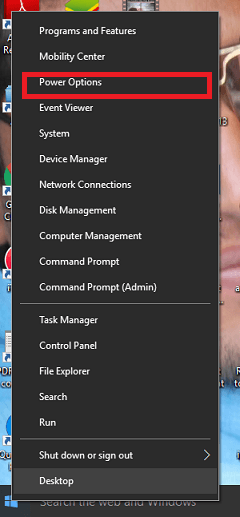
- في النافذة التي تظهر ، ستجد خيارًا باتجاه الجزء الأيسراختر ما يفعله زر الطاقة. كما هو موضح في الصورة أدناه ، اضغط عليها.
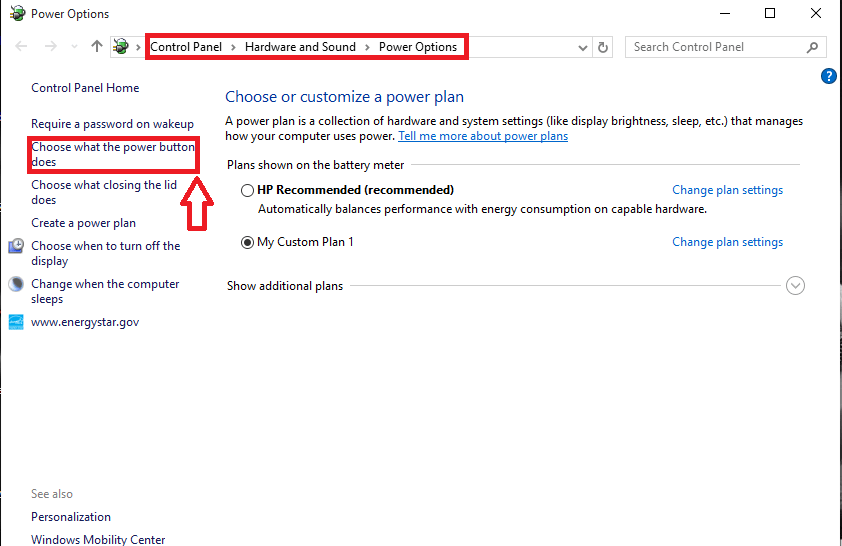
- في النافذة المنبثقة ، ستجد الخيار عندما أضغط على زر التشغيل في الجزء الأيسر. اختر الخيار اغلق من القائمة المنسدلة وانقر فوق احفظ التغييرات اختيار.
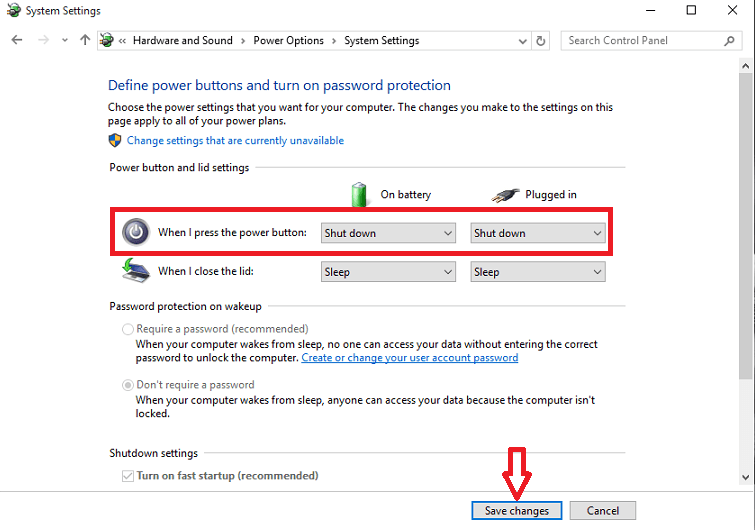
هذا هو. يؤدي هذا إلى إيقاف تشغيل جهاز الكمبيوتر تلقائيًا عند الضغط على زر التشغيل.
يمكنك أيضًا إنشاء اختصار على سطح المكتب للإغلاق السريع
ماذا لو كان لدينا اختصار لعملية إيقاف التشغيل في سطح المكتب لدينا؟ لنرى كيف يمكن القيام بذلك.
- انقر بزر الماوس الأيمن في أي مكان على سطح المكتب ، واختر ملف جديد الخيار وانقر فوق الاختصار.
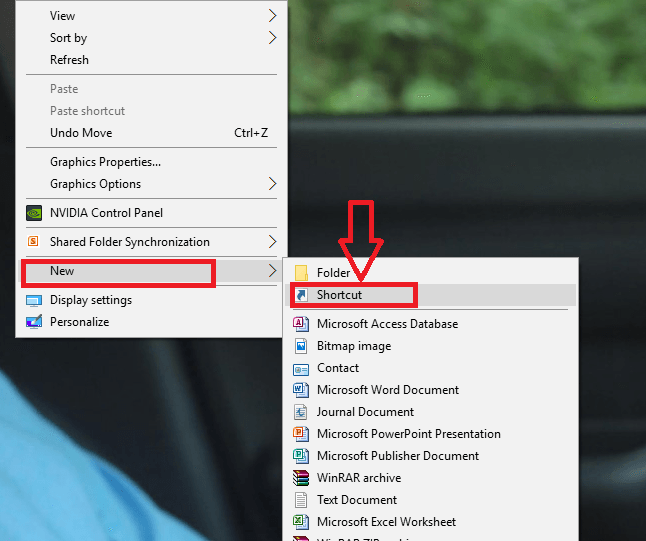
- نافذة جديدة باسم انشاء اختصار يفتح. في حقل الموقع الموضح أدناه ، اكتب الأمر المحدد أدناه واضغط التالي. ٪ windir٪ \ system32 \ shutdown.exe -s -t 0
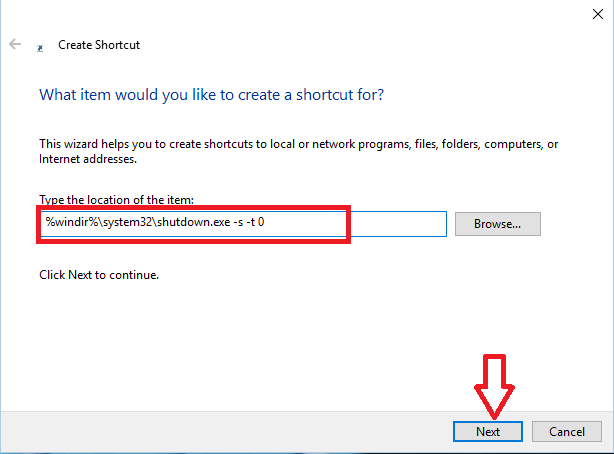
- قم بتسمية الاختصار باسم اغلق في النافذة التالية وانقر فوق ينهي زر.
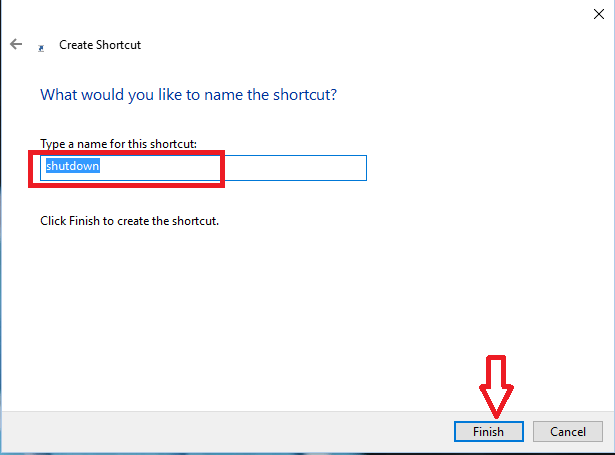
- سوف تجد اختصار إيقاف التشغيل الذي تم إنشاؤه على سطح المكتب الخاص بك ، والنقر المزدوج الذي يؤدي إلى إغلاق نظامك.
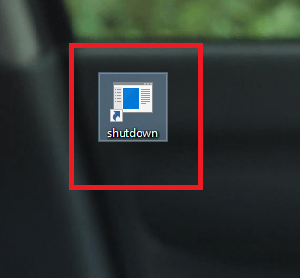
الطريقة الثالثة: استخدام لوحة المفاتيح لإيقاف التشغيل
هناك طريقتان لإغلاق نظامك على الفور باستخدام اختصارات لوحة المفاتيح.
طريقة 1
سوف تضطر إلى الضغط على Windows مفتاح + د يعمل على تقليل جميع علامات التبويب المفتوحة على نظامك. الآن اضغط على Alt + F4 مفتاح. تنبثق نافذة تسألك ماذا تريد أن يفعل الكمبيوتر. إختر اغلق الخيار من القائمة المنسدلة واضغط على موافق. يقوم هذا تلقائيًا بحفظ المهام غير المكتملة على نظامك.
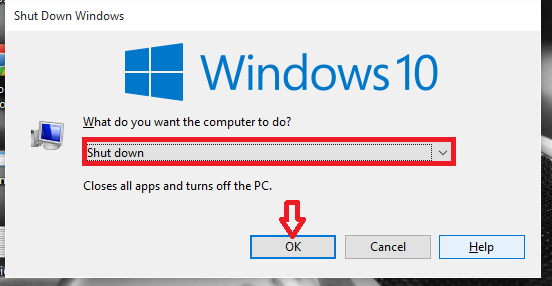
طريقة 2
إذا كنت تريد إيقاف العملية على الفور ، انقر فوق نظام التشغيل Windows + X المفتاح ، متبوعًا بالملحق يو المفتاح الذي يجب أن يتبعه مرة أخرى يو مفتاح من لوحة المفاتيح. هذا يعيد التوجيه إلى عملية تحميل إيقاف التشغيل في نظامك.
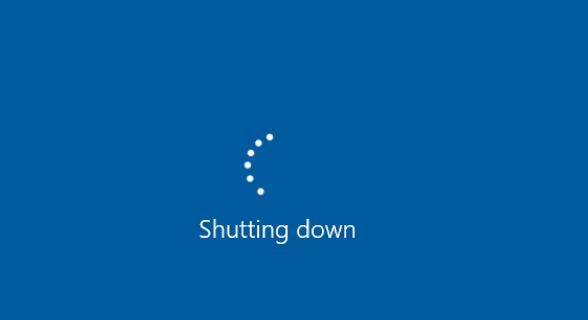
أتمنى أن تكون قد استمتعت بقراءة المقال. جربهم.